DVD-Menü erstellen mit dem DiaShow-Manager
Haben Sie schone viele Diashows erstellt und wollen Sie diese nun auf einer DVD versammeln? Das macht der DiaShow-Manager möglich. Sie können ein eigenes DVD-Menü erstellen und nicht nur Ihre Diashows anwählen, sondern auch deren einzelne Kapitel aufrufen.
Ein DVD-Menü kann in wenigen Schritten fertig sein. Wenn es schnell gehen muss, gibt es schon einige Vorlagen zur Auswahl.
Sie können aber auch selbst kreativ sein und eigene Vorlagen erstellen, die Sie sogar an andere Benutzer weitergeben und immer wieder für andere Projekte verwenden können.
In diesem Beitrag möchte ich Ihnen zeigen, wie Sie den DiaShow-Manager benutzen und wie schnell man hier ein DVD-Menü erstellen kann, das mit einem professionellem Design überzeugt.
In der DiaShow Ultimate / Blue Net erreichen Sie den DiaShow-Manager über „Assistenten“ – „DiaShow-Manager„. Wenn sich der DiaShow-Manager öffnet, sehen Sie drei große Bereiche:
- ganz unten befindet sich die Auswahl der Vorlagen für das DVD-Menü
- darüber ist die Vorschau des aktuellen Projektes
- links sehen Sie die Übersicht Ihrer Diashow(s)
Im ersten Schritt laden Sie immer eine (oder mehrere) Shows in den DiaShow-Manager. Klicken Sie dazu auf das Plus-Symbol, das sich links oben befindet. Es öffnet sich die Dateiauswahl, in der Sie Ihre gespeicherten Shows aus dem entsprechenden Ordner aufrufen können.
Nach dem Aufrufen werden die Titel der Shows in einer Liste angezeigt. Wenn Sie innerhlab der Shows Kapitel angelegt haben, werden auch diese eingeblendet.
Damit die Kapitel auch innerhalb des DVD-Menüs angezeigt werden können, müssen Sie diese noch aktivieren. Setzen Sie dazu ein Häkchen vor die Kapitel.
Nachdem Sie alle Shows geladen haben, wählen Sie eine Vorlage aus. Dazu klicken Sie auf das Vorschaubild einer bestehenden Vorlage. Im Vorschau-Bereich wird Ihnen gleich angezeigt, wie das Menü aussehen wird und mit einem Klick auf das grüne Play-Symbol können Sie das DVD-Menü auch testen.
Jetzt können Sie noch einen Titel eingeben (unter „Personalisierung„) und eine Hintergrundmusik einfügen. Sehr wichtig ist es auch, dass Sie unter „DVD-Menü“ das passende Seitenverhältnis eingeben.
Nun können Sie die Show eigentlich schon brennen. Warum eigentlich? Weil eigentlich noch viel mehr drin ist! Sie können für die Unterseiten des DVD-Menüs jeweils eigene Vorlagen wählen oder eine Vorlage komplett nach Ihrem Wünschen gestalten. Ich habe dazu einen Screencast für Sie aufgenommen, in dem all das gezeigt und erklärt wird.
Sollte es Ihnen zu schnell gehen, drücken Sie die Leertaste, um das Video zu pausieren. Wenn es weitergehen darf, drücken Sie erneut die Leertaste.
Hinweis: Seit DiaShow 10 firmiert der DiaShow-Manager unter > Assistenten als > Menü-Assistent. Um eigene Vorlagen zu erstellen oder Vorlagen zu bearbeiten, müssen Sie zuvor im Programm unter > Extras den > „Entwicklermodus“ aktivieren.
War das Video für Sie hilfreich? Wünschen Sie sich mehr Informationen zum DiaShow-Manager? Hinterlassen Sie mir doch eine Antwort, ich freue mich immer sehr über Feedback 🙂

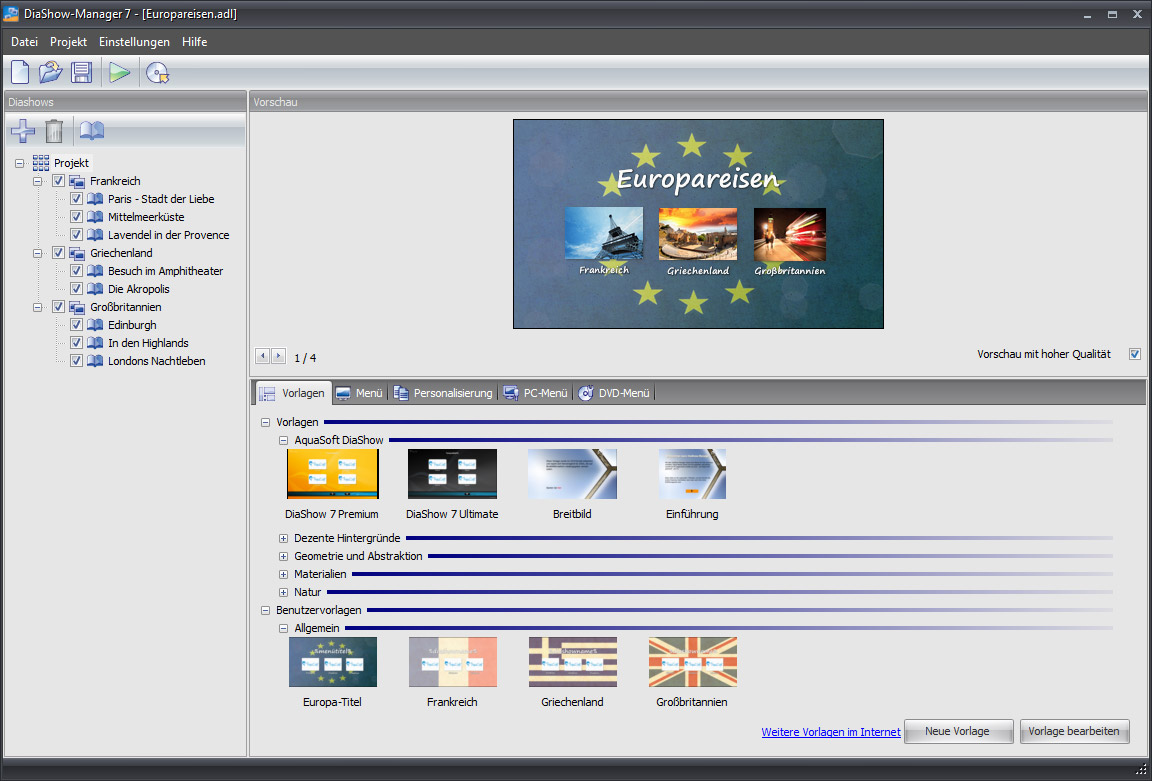
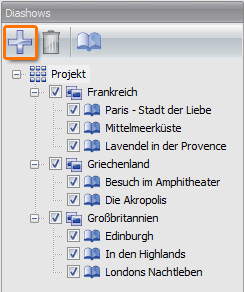
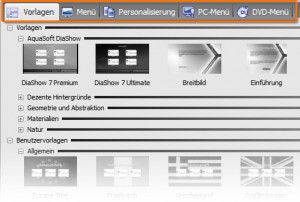


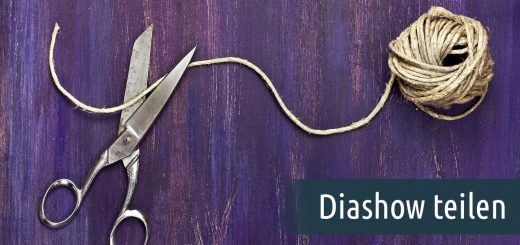
Hallo Nadine,
toll, diese Anleitung hat nun den Ausschlag gegeben, ganz auf Aquasoft umzusteigen. Die Einfachheit und die vielen Möglichkeiten haben mich überzeugt.
Lange genug habe ich mich gerade mit diesem Programmteil eines Konkurenzfabrikates herumgeärgert und für dauern neue Programmversionen schon viel Geld ausgegeben!
Leider muss ich in den sauren Apfel beißen und die Premium-Version upgraden, da der Diashow-Manager da ja nicht enthalten ist.
Ich hoffe, es lohnt sich.
Herzlichen Dank für die sehr guten und leicht verständlichen Anleitung.
Gert Ziesing
hallo Herr Ziesing,
vielen Dank für das Lob! Dass die Anleitung nun den Anstoß zum entgültigen Umstieg auf AquaSoft gegeben hat, freut mich besonders 😉
Sollten Sie noch Fragen haben, wenden Sie sich gerne an uns!
Viele Grüße
Hallo Nadine!!
Ich bin begeistert!
Sie haben eine aussagekräftige, überfällige Ergänzung zum Handbuch Diashow-Manager ausgearbeitet!
Eine echte Unterstützung für Neueinsteiger/Anfänger, wie mich.
Ich will ja nicht unverschämt sein, aber sie könnten auch ihre nächsten Ausarbeitungen den Diashow-Manager-Tips widmen.
Wenn ich mir die Themen im Forum und Blog anschaue, rennen Sie hier offene Türen ein.
Die Screencasts finde ich übrigens sehr gut verständlich und nachvollziehbar.
Nochmals vielen Dank
Bernhard Stäble
Hallo Herr Stäble,
stimmt, eine Anleitung hat schon lange auf sich warten lassen.
Ich habe auch schon daran gedacht, noch weitere Tipps zum DiaShow-Manager zu erstellen. Gibt es Fragen, die aus Ihrer Sicht besonders dringend zu beantworten sind?
Viele Grüße
Hallo Nadine,
in Zusammenhang mit „Speicher“ der Vorlagen bestehen meinerseits Unsicherheiten und Fragen:
– Vorlage zum Bearbeiten ausgesucht
– Titel eingetragen und einige Platzhalter entfernt
– wenn ich jetzt zurück will, z. B. auf Menü, klicke ich rechts oben auf das Kreuz
– es wird ein Fenster geöffnet “ Änderungen speichern in“Schleier gruen.ssm“
– dann erscheint AppData-Local-Temp- 18419412, Dateiname kann ich dann vergeben, z. B. „Diashow xxxx“
– nach „ok“ erscheint die Vorlage „Grüner Schleier“ und unter Projektvorlagen erscheint „Diashow xxxx“
– öffne ich jetzt wieder meine Vorlage „Diashow xxxx“ steht ganz oben links auf einmal „unbenannt.adl“
– wenn ich jetzt speichere, öffnet sich die Datei Projects-DVD Projekte und ich muss wieder einen Dateinamen vergeben „Diashow xxxx“
Warum so kompliziert speichern?
Dann hätte ich gerne noch eine verständliche Erklärung zu Benutzervorlagen und Projektvorlagen. Die Ausführung im Handbuch unter 3.2 ist für mich nicht verständlich? z. B. was bedeutet es für mich inder Praxis: “ …in einem Ordner gespeichert, der den Namen ihres Projektes trägt und ein Unterordner des Ordners ist, in dem sie ihr Projekt gespeicherthaben“.
So, ich denke das reicht erst mal – denken Sie bitte daran, ich bin ur Anwender/Anfänger und habe kein EDV-Hintergrundwissen!
Frohes Ausarbeiten
Bernhard Stäble
Hallo Herr Stäble,
speichern Sie die Vorlage am Besten immer als Benutzervorlage und nicht als Projektvorlage ab (wird im Video gezeigt).
Es besteht außerdem ein Unterschied zwischen Vorlage und der Projekt-Datei. ich werde auf diese Punkte noch einmal in einer weiteren Anleitung eingehen.
Vielen Dank für Ihre Anregungen!
Hallo Nadine
Ich vermisse eine Anleitung wie ich die Vorschaubilder selber bestimmen kann.
Max Böni
Hallo,
Vorschaubilder für jedes Projekt kann man im Projekt selbst unter „Einstellungen“ – „Logo“ festlegen. Ich hoffe, das hilft.
Viele Grüße
Hallo Nadine,
mit Aquasoft DiaShow 7 Blue-Net bin ich vertraut. Seit dem Sommer läd der Manager keine Diashows mehr – bleibt so stehen, daß der Taskmanager das Programm beenden muß.
Bitte geben Sie mir die Verbesserungen/Unterschiede an, die erfolgen, wenn ich auf AquaSoft 10, wahrscheinlich „Ultimate“ umsteige, upgrade?
Ich möchte alle Möglichkeiten der Version 7 Blue Net nicht missen; mit Verbesserungen dieser einverstanden.
Gibt es dort auch den Manager?
Laufen dann auch die Videoclips m2ts, mp4, wmv?
Danke im voraus!
Helmut Stephan
Welches Betriebssystem und welche Version der DS7 verwenden Sie (> Hilfe > Info)? Nutzen Sie bitte die letzte Version 7.8.01. Ansonsten bitte per Mail an den Support wenden.
Neuerungen, die Sie z.B. mit der Version DiaShow 10 Ultimate erhalten, wären u.a. der Videosschnitt, Routenanimation (seit v8), neue Effekte, Intelligente Vorlagen. Videocodecs für m2ts, mp4, wmv werden im Gegensatz zu Version 7 mitgeliefert – auch die Ausgabe in diese Formate ist möglich. Den DiaShow-Manager finden Sie als Menü-Assistenten ebenfalls in der Ultimate-Version.
Hallo, ich verwende die Ve3sion 10 Ultimate, alles funktioniert ohne Probleme, ohne Hänger oder Abstürze. Was ich nicht finde bzw bei mir nicht funktioniert ist die Ausgabe mit Menü auf BluRay.
Wenn ich also den Ausgabe-Assistent benütze, wird mir als Menü nur PC-Menü oder DVD-Menü angeboten, ich kann dann zwar auf eine BD brennen, das Ergebnis ist aber trotzdem nur eine DVD-Qualität und das Menü ist auf einem BD Player nicht abspielbar.
Es können nur Menüs für DVD oder PC-Präsentationen erstellt werden, leider nicht für Blu-ray.